Oppdatering av allerede installert app:
Med jevne mellomrom må appen oppdatere innstilling. Det kan være adresseendringer ved nye servere osv.
Den korrekte informasjonen leser du inn i Opter appen ved å skanne en QR kode, den firkanten med masse sorte streker og prikker i.
QR-koden finner du nederst på denne siden.
Før du fortsetter bør du ha mulighet til å skanne koden fra kameraet til din mobil.
Det betyr at du må forberede ett av følgende:
- Ta turen innom TF i Østre Aker vei og bruk QR koden som finnes i inngangspartiet (også etter stengetid) eller i ekspedisjonen
- Få en kollega til å åpne denne nettsiden og vise koden på sin mobil, og skann denne. Så bytter dere om.
- Bruk en PC hjemme, og besøk www.tf.no. Helt nederst på siden finner du menyen «Dokumenter og Informasjon». Her finner du menyen «Mobil veiledning».
Når du har tilgang til QR koden, gjør du følgende 2 steg:
- Åpne skanneren din på mobilen, den heter trolig «Barcode scanner» eller noe tilsvarende.
- Før skanneren (du ser hva kameraet ser på skjermen) over QR koden, og systemet vil automatisk oppdatere seg.
QR kode for Opter Driver:
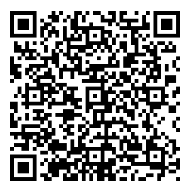
Får du noen spørsmål som må bekreftes, så svarer du ja til eventuelle endringer.
Dersom du ikke har installert Opter appen fra før
Veiledning for våre sjåfører, bileiere og samarbeidspartnere:
- Søk etter og installer «Opter Driver«, du henter den på Playbutikken eller App Store på din telefon.
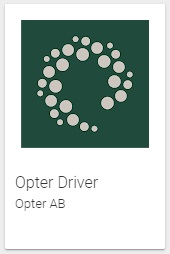
- Åpne Opter-appen, og den vil ved oppstart undersøke om du har en skanner installert fra før.
- Hvis du ikke har en skanner installert, så vil appen foreslå rett skanner å installere (trolig Barcode scanner eller tilsvarende).
- Når skanneren er installert ferdig, kan du lukke både Opter-appen og skannerprogrammet.
- Åpne Opter-appen (du har fått et ikon på mobilen), og appen vil da be deg om å skanne inn systeminnstillingene – og skanneren åpner seg.
- Les av QR koden på denne siden og innstillingene blir lest inn.
- Veiledning finner du nedenfor.
- Ditt brukernavn og passord til appen får du av administrasjonen eller bileier.
Utskriftsvennlig QR kode finner du her (kan ikke benyttes etter 27.oktober 2021).
